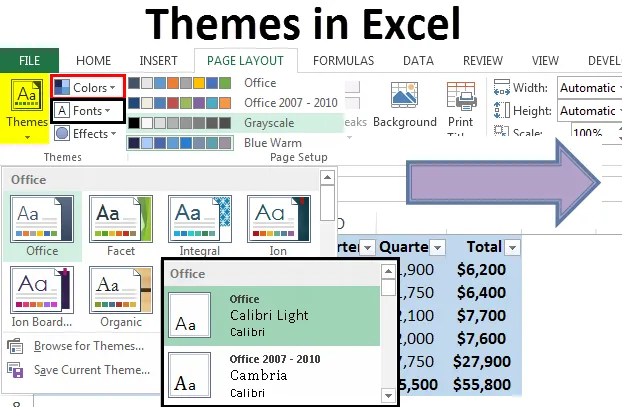
Motywy w programie Excel (spis treści)
- Motywy w programie Excel
- Jak pracować z motywami w programie Excel?
Motywy w programie Excel
Motywy w programie Excel to wbudowane i konfigurowalne funkcje umożliwiające zmianę wyglądu skoroszytu. W programie Excel jest kilka motywów, a każdy motyw ma 12 kolorów, dwie czcionki (w tym nagłówek i treść), a także zawiera efekty dla kształtów i grafiki SmartArt. Motywy ułatwiają koordynację kolorów, czcionek i formatowania grafiki, dzięki czemu można je łatwo używać i aktualizować. Za pomocą motywów programu Excel można wybrać standardowy motyw koloru, można utworzyć własny motyw koloru, zmienić czcionki motywu, przełączyć określony motyw na inny motyw, zapisać motyw niestandardowy do ponownego użycia i wprowadzić różne zmiany w domyślne motywy.
Jak pracować z motywami w programie Excel?
Z karty układu strony można uzyskać dostęp do motywów. Można zauważyć, że istnieją trzy części, a mianowicie kolory, czcionki i efekty.
Możesz pobrać szablon szablonów Excel tutaj - Szablon szablonów Excel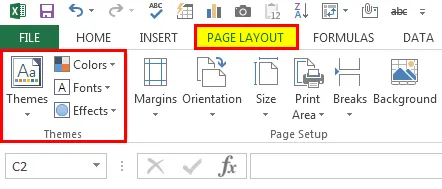
W celu zastosowania motywów utworzyliśmy przykładowe dane w formacie tabelarycznym, formacie surowym i kształcie. Poniższy zrzut ekranu pokazuje to samo.
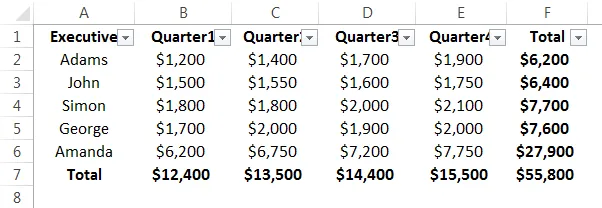
Zmiana kolorów
Krok 1. Istnieje kilka niestandardowych schematów kolorów dla motywu Excel. Można je wybrać z kolorów. Poniżej znajduje się zrzut ekranu.
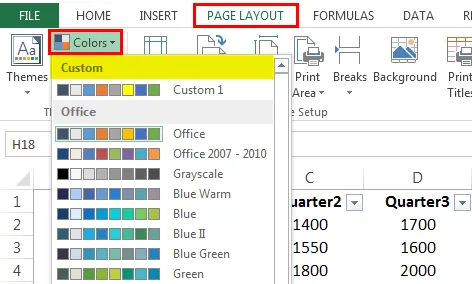
Krok 2. Wybierzmy alternatywny schemat kolorów, który zmieni się zgodnie z wyborem. Po pierwsze wybraliśmy skalę szarości i zmieniła się kolorystyka. Na poniższym zrzucie ekranu widać, że schemat kolorów zmienił się dla danych, które mają być brane pod uwagę.
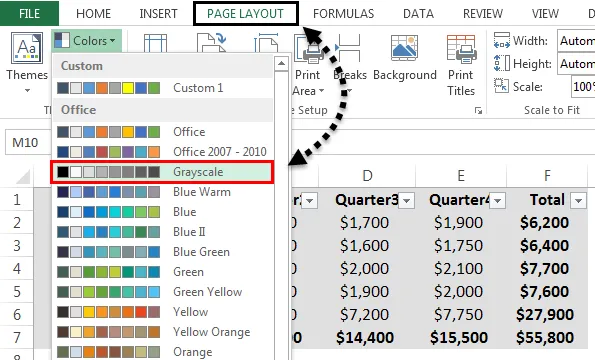
Krok 3. Użyliśmy pomarańczowej czerwieni jako schematu kolorów i widzimy, że schemat kolorów zmienił się.
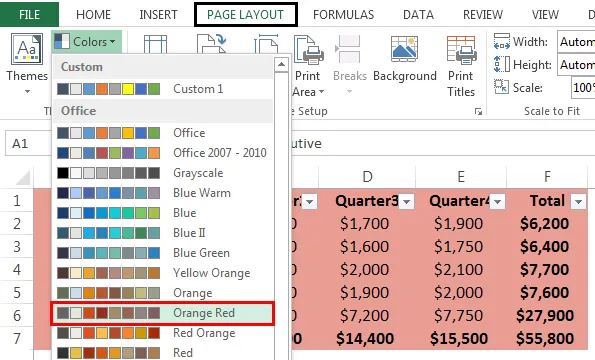
Krok 4. Możemy wybrać własny niestandardowy motyw. Wybierz Utwórz nowe kolory motywów. Jest to podane na zrzucie ekranu poniżej.
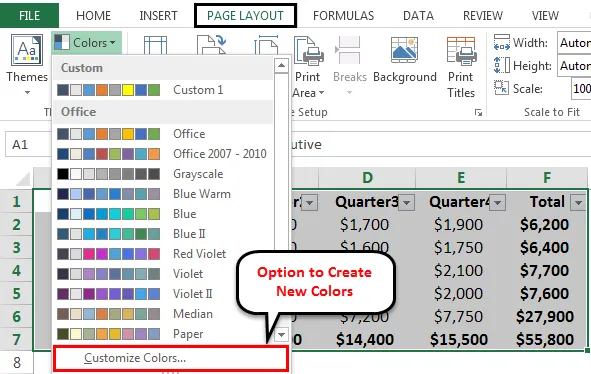
Krok 5. Po wybraniu nowego motywu kolorów możemy zmienić kolor tła tekstu, a także kolor akcentów i hiperłączy.
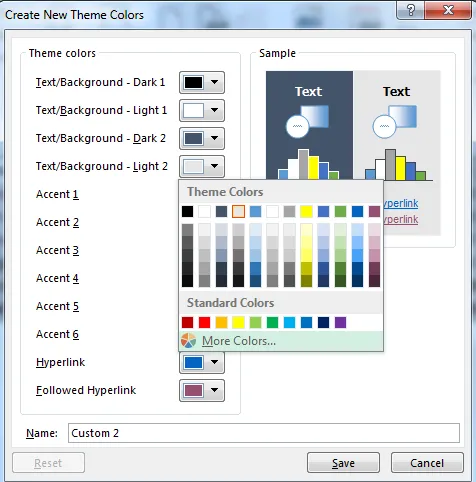
Po zmianie motywów kolorów nazwę można zmienić i zapisać.
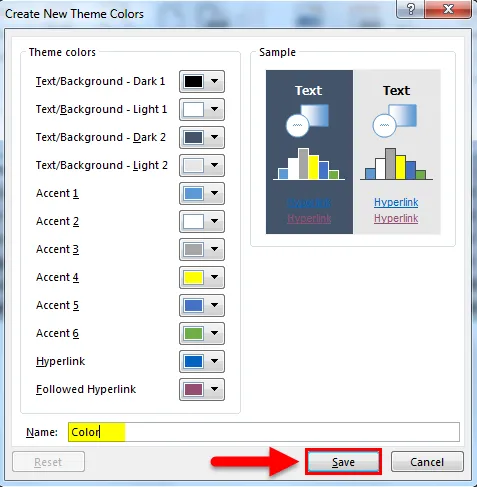
Zmiana czcionki
Podobnie jak w przypadku zmiany kolorów w motywach, czcionki można również zmieniać. Domyślną czcionką była Office Cambria Calibri. Teraz zmieniamy go na Office Classic Arial Times, New Roman.
Krok 1. Zrobiliśmy to, klikając żądaną czcionkę z menu rozwijanego czcionek.
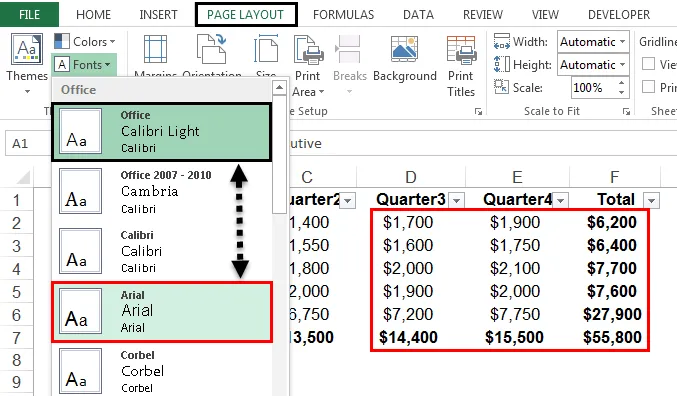
Krok 2. Możemy również stworzyć niestandardową czcionkę. Musimy kliknąć opcję Dostosuj czcionki, a następnie w polu Utwórz nowe czcionki motywu w polach Czcionka nagłówka i Czcionka treści wybierz odpowiednie czcionki.
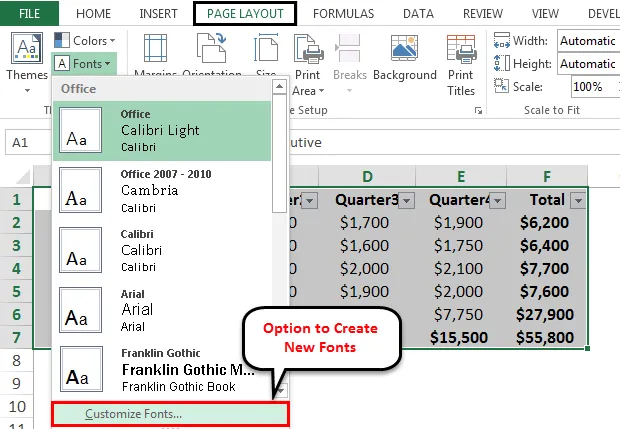
Po wybraniu czcionki nagłówka i czcionki klikamy zapisz.
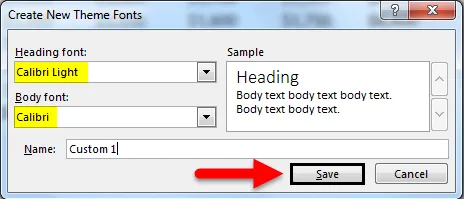
Zmiana efektów
Można także zmienić efekty czcionki. Możemy ustawić pożądane efekty na liście efektów z zakładki układu strony i listy rozwijanej efektów.
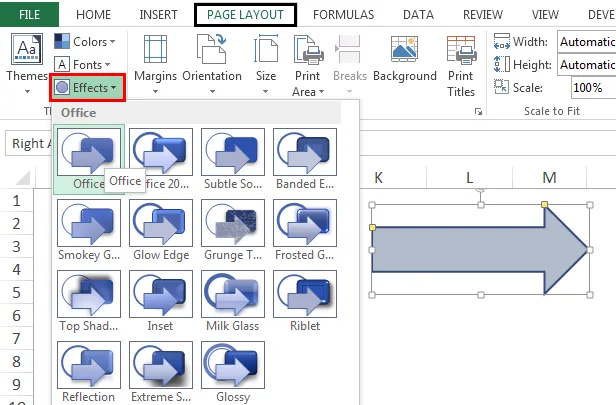
Zmiana nastąpi w inteligentnym kształcie wstawionym do tabeli danych.
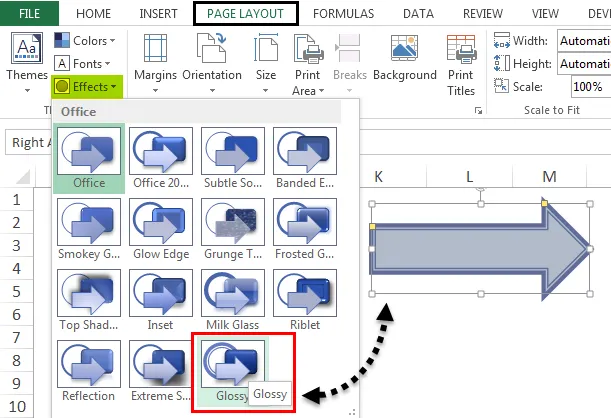
Bieżące motywy można zapisać z menu rozwijanego motywu.
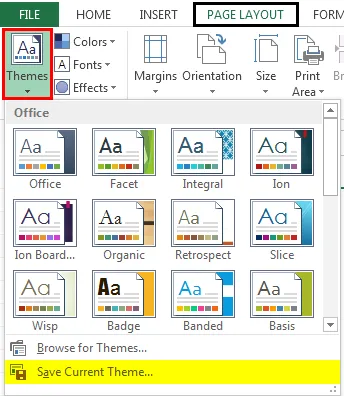
O czym należy pamiętać o tematach w programie Excel
- Po zastosowaniu motywu nastąpi zmiana niektórych wcześniej utworzonych formatów, takich jak kolor czcionki i kolor wypełnienia.
- Istnieją inne opcje w grupie motywów, w których istnieją opcje zmiany poszczególnych składników motywu.
Polecane artykuły
To był przewodnik po motywach w programie Excel. Tutaj omówiliśmy Jak pracować z motywami w programie Excel z przykładami i szablonami Excela do pobrania. Możesz również spojrzeć na te przydatne funkcje w programie Excel -
- Jak korzystać z formuły Excel RATE?
- Tworzenie grafiku w Excelu
- Nazwany zakres programu Excel | MS Excel
- Przewodnik po Sumie programu Excel według kolorów